数据源同步或添加到DMS控制台后,您需要手动添加数据库的账号和密码,DBS将通过该账号对数据库进行后续的备份和恢复操作。
前提条件
支持的数据源为:
阿里云数据库:RDS MySQL、RDS PostgreSQL、RDS SQL Server、PolarDB MySQL版
ECS自建数据库:MySQL
云下及他云数据库:MySQL
已同步或添加数据源至DMS控制台。具体操作,请参见步骤一:新增或同步数据源。
已获取目标数据库的数据库账号和数据库密码。
注意事项
添加的数据库账号必须具备相应的读写权限才能对目标库表进行备份和恢复操作。权限详情,请参见账号权限说明。
为了确保DBS备份能够正常进行,源数据库账号密码发生变更时,您需要及时更新DBS中对应的账号密码,并重新进行账号授权。
数据源授权状态说明
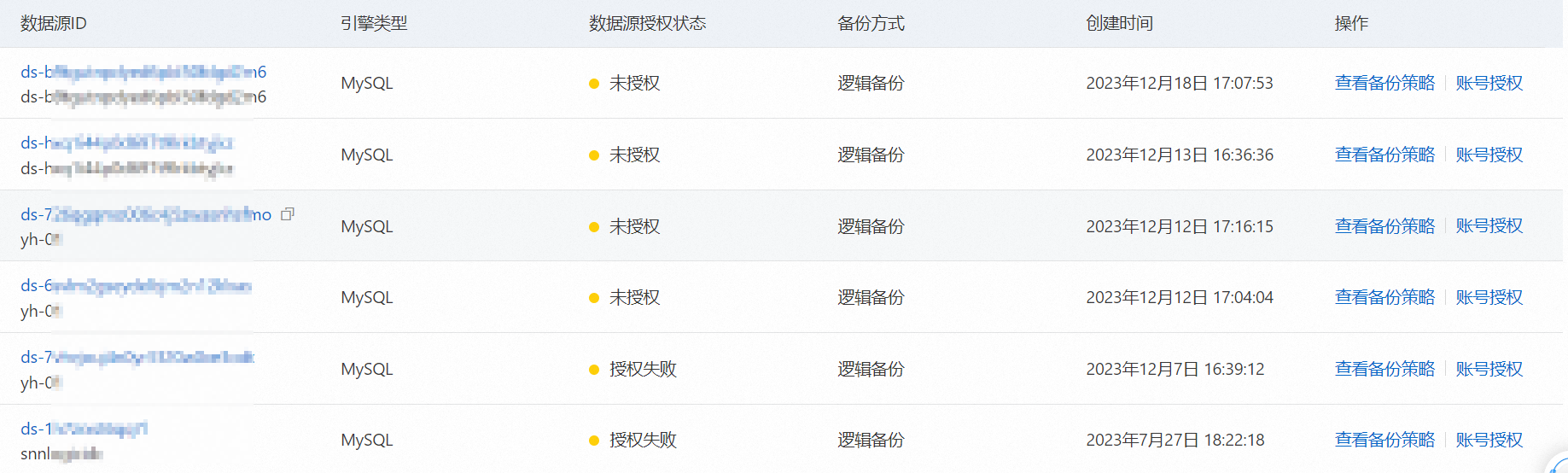
数据源状态 | 说明 |
未授权 | 表示数据库账号和密码尚未添加到DMS控制台,DBS无法对数据源进行备份和恢复操作。 |
已授权 | 表示数据库账号和密码已成功添加到DMS控制台,DBS可以通过该账号对数据源进行后续的备份和恢复操作。 |
授权失败 | 表示在添加数据库账号和密码时发生了校验失败的情况,可能是由于密码包含了特殊字符、或账号权限不足而导致的失败。 |
操作步骤
阿里云数据库
- 登录数据管理DMS 5.0。
在顶部菜单栏中,选择。
说明若您使用的是极简模式的控制台,请单击控制台左上角的
 图标,选择。
图标,选择。在上方选择地域,在云数据库页签下,单击目标数据源ID进入数据源详情页。
在页面中,单击账号授权。
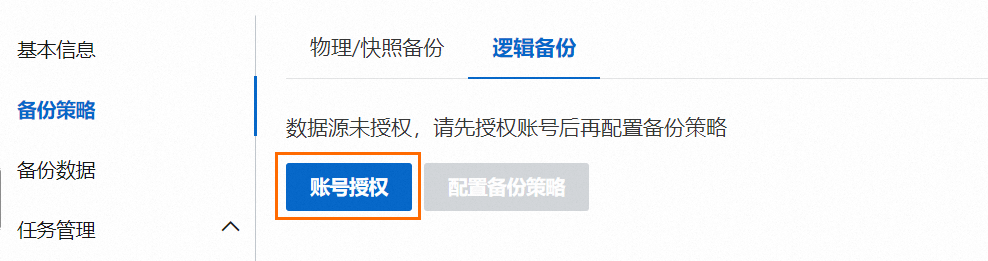
在弹出的对话框中,输入数据库账号和数据库密码,单击授权。
等待授权诊断全部成功后,单击确定。
ECS自建数据库
- 登录数据管理DMS 5.0。
在顶部菜单栏中,选择。
说明若您使用的是极简模式的控制台,请单击控制台左上角的
 图标,选择。
图标,选择。在上方选择地域,在ECS自建数据库页签下,单击目标数据源操作列下的账号授权。

在弹出的对话框中,输入数据库账号和数据库密码,单击授权。
等待授权诊断全部成功后,单击确定。
说明若填写正确,数据源授权状态列下将显示已授权。
云下及他云数据库
- 登录数据管理DMS 5.0。
在顶部菜单栏中,选择。
说明若您使用的是极简模式的控制台,请单击控制台左上角的
 图标,选择。
图标,选择。在上方选择地域,在页签下,单击目标数据源操作列下的账号授权。

在弹出的对话框中,输入数据库账号和数据库密码,单击授权。
等待授权诊断全部成功后,单击确定。
说明若填写正确,数据源授权状态列下将显示已授权。
下一步
数据库账号授权完成后,您可以开始配置备份策略(自动备份)。具体操作,请参见步骤三:通过数据源配置备份(推荐)。